Samsung, Android 11 tabanlı özel dış görünümünün yeni sürümü One UI 3.0'ı piyasaya sürdüğünde çok uzun sürmedi. Şirket, Galaxy S21 serisinin lansmanıyla birlikte One UI 3.1 olarak adlandırılan bu yeni güncellemenin üzerine bir yükseltme başlattı. İlginç bir şekilde, en son One UI güncellemesi diğer birkaç Galaxy cihazında da kullanıma sunuldu. Samsung'un Galaxy F62'yi piyasaya sürdüğünü hatırlıyorsanız ( gözden geçirmek ) Android 11 tabanlı One UI 3.1 çalıştıran Hindistan'da birkaç gün önce. Telefonu bir süredir kullanıyoruz ve getirdiği yeni özelliklerden ve değişikliklerden gerçekten etkilendik. İşte uygun Galaxy telefonunuzda kullanabileceğiniz bazı One UI 3.1 ipuçları ve püf noktaları.
Ayrıca okuyun | Android 12 İlk Bakış: Akıllı Telefonlarınıza Gelen 8 Harika Özellik
One UI 3.1 İpuçları ve Püf Noktaları
İçindekiler
- One UI 3.1 İpuçları ve Püf Noktaları
- 1. Google Discover özet akışı entegrasyonu
- 2. Google Duo Entegrasyonu
- 3. Çağrı Arka Planını Değiştirin
- 4. Konum verilerini fotoğraflardan kaldırın
- 5. Fotoğraf Leke Çıkarıcı
- 6. Arka Plan Nesne Kaldırıcı
- 7. Tek Çekim 2.0
- 8. Göz konforu kalkanı
- 9. Uygulamalara diğer cihazlarda devam edin
- Sizin İçin Bazı Diğer Yararlı İpuçları ve Püf Noktaları
1. Google Discover özet akışı entegrasyonu
Smasung, Google Discover entegrasyonunu One UI 3.1'e getirdi. Kullanıcı artık One UI başlatıcısını özelleştirebilir ve ana ekrandan sol taraftaki ekranda Google Discover beslemesini seçebilir. Varsayılan olarak devre dışıdır, ancak aşağıdaki adımları izleyerek kullanabilirsiniz:


- Ana ekrana dokunun ve basılı tutun.
- Sayfayı ilk ekran görüntüsü gibi gördüğünüzde sola kaydırın ve Google Keşfet seçeneği, etkinleştirmek için üzerine dokunun.
- Bu kadar! Google Keşfet yayını şimdi sol ekranda görünecek.
Aynı adımları izleyerek ve Google Discover özelliğini kapatarak da varsayılan Samsung başlatıcısına geri dönebilirsiniz.
2. Google Duo Entegrasyonu
Google Discover'ın yanı sıra, yeni Samsung akıllı telefonlar da Google Duo görüntülü görüşme entegrasyonuyla birlikte gelecek. Samsung ayrıca Google'ın video görüşme hizmetini telefon çeviricisine entegre etti. Aşağıdaki adımları izleyerek herhangi bir video görüşmesi yapabilirsiniz:


- Galaxy telefonunuzda Telefon uygulamasını açmanız yeterlidir.
- Bir numara çevirmek veya bir kişiyi açmak için tuş takımına gidin.
- Telefon arama düğmesinin yanında bir Duo arama düğmesi göreceksiniz.
Böylece, artık Samsung telefonunuzdaki Google Duo'da doğrudan çeviriciden görüntülü arama yapabilirsiniz.
Android'de kendi bildirim sesinizi nasıl yapabilirsiniz?
3. Çağrı Arka Planını Değiştirin
Bu, Samsung'un Telefon uygulamasında sunduğu bir başka harika özellik. Tüm sesli ve görüntülü aramalarınızda arama arka planını değiştirebilirsiniz. Özel bir arama arka planı seçmek için şu adımları izleyin:


- Telefon uygulamasını açın ve sağ köşedeki üç noktaya dokunun.
- Buradan Ayarlar'ı seçin ve sizi Çağrı Ayarlarına götürecektir.
- Burada Çağrı arka planını bulun ve üzerine dokunun.
- Sonraki sayfada, alttan bir arka plan seçin ve favori arama arka planınızı seçin.
Çağrı ekranının düzenini de buradan değiştirebilirsiniz. Ancak, bu yalnızca belirli arama arka planları sunar ve arka planı özelleştiremezsiniz.
4. Konum verilerini fotoğraflardan kaldırın
Samsung, One UI 3.1 için gizlilikle ilgili bazı yeni özellikleri de tanıttı. Bu tür özelliklerden biri, paylaşmadan önce fotoğraflardan konum verilerini kaldırmanıza olanak tanır. Bunu yapmak için yapmanız gereken tek şey aşağıda belirtilen adımları takip etmektir:


- Telefonunuzdaki Galeri uygulamasını açın ve bir fotoğraf seçin
- Paylaş düğmesine dokunun ve ardından paylaşım önizlemesinin altındaki 'Konum verilerini kaldır' seçeneğini bulun.
- Bu seçeneğe dokunduğunuzda, fotoğrafın çekildiği enlem ve boylam gibi konum verilerini kaldıracaktır.
5. Fotoğraf Leke Çıkarıcı
Galeri uygulaması ayrıca yeni bir özelliği entegre eder. Bu, temelde çoğu kişi için yararlı olan bir fotoğraf düzenleme özelliğidir. Fotoğrafınızdaki yüzünüzde görünen veya görünmeyen tüm kusurları gidermenizi sağlar. Bunu nasıl yapacağınız aşağıda açıklanmıştır:
iphone kişileri gmail ile senkronize edilmiyor


- Telefonunuzdaki Galeri uygulamasını açın ve düzenlemek istediğiniz fotoğrafı açın.
- Fotoğrafı düzenlemek için kalem simgesine dokunun.
- Şimdi aşağıdaki seçeneklerden yüz simgesini arayın.
- Üzerine dokunun ve verilen seçeneklerden lekeyi kaldır seçeneğini arayın.
Bu şekilde, fotoğraflarınızdaki istenmeyen noktaları yüzünüzden kaldırabilirsiniz.
6. Arka Plan Nesne Kaldırıcı
Leke çıkarıcı gibi, Samsung'un Galerisindeki Fotoğraf düzenleyicisine entegre ettiği en kullanışlı One UI 3.1 ipuçlarından ve püf noktalarından biri var. Bu bir arka plan nesnesi temizleyicidir. Hepimiz bazen bir fotoğrafı tıklarız ve arka plandaki bir şey onu mahveder, ancak One UI 3.1 ile bunu yapmak için herhangi bir üçüncü taraf uygulamaya ihtiyacınız olmayacak.
Bunu Telefonunuzun galerisiyle kolayca yapabilirsiniz, işte şu şekilde:


- Galeriyi açın ve düzenlemek istediğiniz fotoğrafı seçin.
- Şimdi, düzenlemeye başlamak için kalem simgesine dokunun.
- Metin'in yanındaki yeni simgeyi aramak için en sağa kaydırın.
- Üzerine dokunun ve ardından kaldırmak istediğiniz nesneyi seçin.
- Aşağıdaki onay düğmesine dokunun, işte bu kadar.
Fotoğrafınız bu istenmeyen nesneden arınmış olmayacak.
İlişkili | İstenmeyen Nesneleri Android ve iPhone'daki Fotoğraflardan Kaldırın
7. Tek Çekim 2.0
Single Take, One UI'deki başka bir kullanışlı özelliktir ve en son One UI 3.1, özelliğin geliştirilmiş bir sürümünü sunar. Artık tek bir dokunuşla aynı anda birden fazla fotoğraf ve video formatını yakalayabilir. Bunu kullanmak için:
google'dan android'e resim nasıl kaydedilir


- Kamera uygulamasını açın ve deklanşör düğmesinin yanındaki Tek Çekim özelliğini arayın.
- Üzerine dokunun ve ardından 10 saniyelik anları yakalamak için basılı tutun.
- Bu kadar. Tek bir dokunuşla o anın birden fazla fotoğrafını ve videosunu kaydeder.
Bu modla istediğiniz kadar fotoğraf çekebilirsiniz.
8. Göz konforu kalkanı
Göz konforu kalkanı, One UI 3.1'deki yeni bir özelliktir ve önceki One UI sürümlerindeki Mavi Işık Filtresi özelliğine benzer. Özellik, Gece ışığı gibi farklı adlara sahip başka bir telefonda da bulunabilir ve ekrandan gelen mavi ışığa maruz kalmayı sınırlar.
Bu özelliği kullanmak için:


- Ayarlar'ı açın ve Ekran'ı seçin.
- Burada Göz konforu kalkanına dokunun ve sonraki sayfada geçişini etkinleştirin.
- Renk sıcaklığını buradan da ayarlayabilirsiniz.
Bu özelliğe doğrudan hızlı ayar panelinden de erişebilirsiniz. Dahası, planlayarak çalışma şeklini de değiştirebilirsiniz.


Programı ayarla seçeneğine dokunarak iki seçenek göreceksiniz - Gün batımından gün doğumuna ve Özel. İlk seçenek, renkleri günün saatine göre otomatik olarak ayarlar. Özel modundayken istediğiniz zaman kullanabilirsiniz.
9. Uygulamalara diğer cihazlarda devam edin
Düzenli olarak birden fazla Galaxy cihazı kullanıyorsanız, One UI 3.1'in bu yeni özelliği tam size göre. 'Diğer cihazlarda uygulamaları devam ettir' olarak adlandırılan bu özellik, bir uygulamayı farklı bir cihazda kullanmaya devam etmenizi sağlar. Her iki cihazda da aynı Samsung hesabında oturum açmanız şartıyla. Bu özelliği nasıl kullanacağınız aşağıda açıklanmıştır:


- Bu özelliği etkinleştirmek için Ayarlar'ı açın ve Gelişmiş Özellikler'i arayın.
- Burada diğer cihazlarda uygulamaları devam ettir'i arayın ve etkinleştirmek için üzerine dokunun.
- Şimdi, bu özelliği kullanmak için Samsung hesabınızda oturum açın.
- Başka bir cihazda bir uygulamayı açmak istediğinizde, diğer cihazdaki Son Aramalar ekranını açın ve yeni simgeye dokunun.
Notlar:
- Bu özelliği her iki cihazda da etkinleştirmeniz gerekir. Ayrıca, her iki cihazda da Bluetooth'u açın ve bunları aynı Wi-Fi ağına bağlayın.
- Lütfen bu özelliğin şimdilik yalnızca Samsung’un varsayılan tarayıcısında ve Samsung Notes uygulamalarında çalıştığını unutmayın. Ancak Samsung, desteğini yakında daha fazla uygulamaya genişletebilir.
- Bu özelliği metin, resim vb. Bir cihazda kopyalayıp diğer cihaza yapıştırmak için kullanabilirsiniz.
Bunlar, uygun diğer cihazlarda Galaxy F62'de kullanabileceğiniz birkaç One UI 3.1 ipucu ve püf noktasıydı. Daha fazla ipucu ve püf noktası için bizi izlemeye devam edin!
Facebook YorumlarıAyrıca anlık teknoloji haberleri için bizi şu adresten takip edebilirsiniz: Google Haberleri veya ipuçları ve püf noktaları, akıllı telefonlar ve gadget incelemeleri için katılın Telegram Grubunu Kullanmak İçin veya en son inceleme videoları için abone olun Youtube Kanalını Kullanmak İçin.


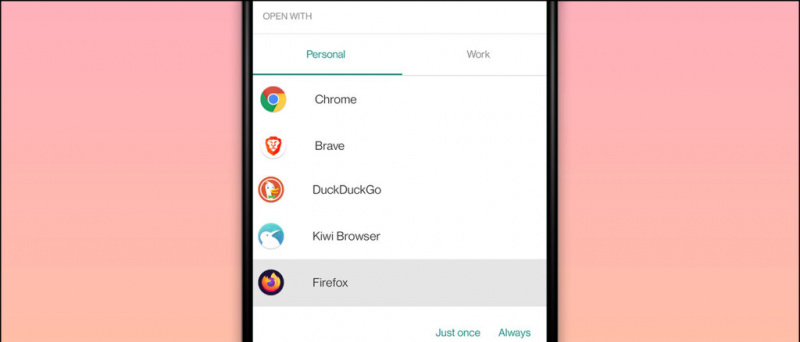

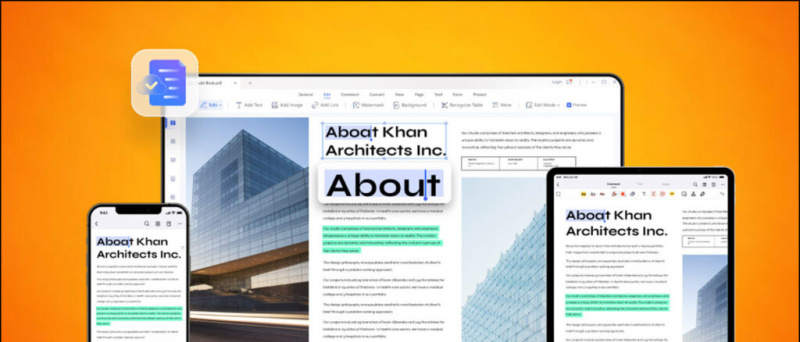


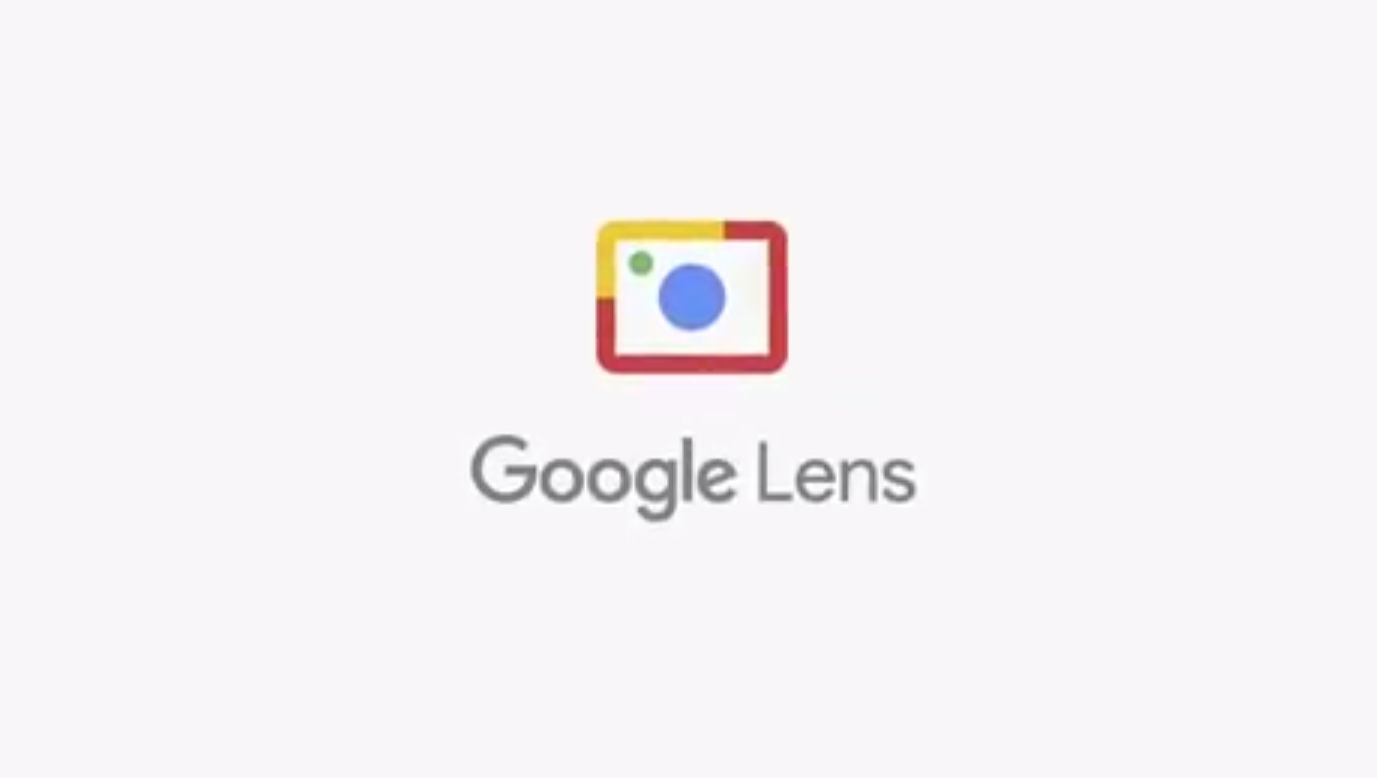
![[Kazanan Açıklandı] Hediye: UC Tarayıcısı Nasıl Maksimum Özgürlük Sağlar - Bize Söyleyin ve Ödüller Kazanın](https://beepry.it/img/featured/20/giveaway.jpg)
